Criando um usuário novo no Methos
Para cadastrar um novo usuário no sistema Methos, siga os passos abaixo utilizando um usuário com perfil de administrador:
- Acesse o menu Cadastro de Usuário.
- Clique em "Incluir".
- Preencha as informações necessárias:
- Login: utilize o padrão nome.empresa (exemplo: maria.empresa). Evite usar apenas o primeiro nome, como maria.
- Senha: defina uma senha de acesso para o novo usuário.
- Nome: insira o nome completo do usuário.
- E-mail: preencha o e-mail do usuário.
- Dias de expiração: defina em quantos dias o usuário expirará.
- Administrador: marque se o usuário terá ou não permissões administrativas.
- Grupo: selecione o grupo ao qual esse usuário pertence, de acordo com o perfil de acesso desejado.
- Após preencher todos os campos, clique em Salvar.
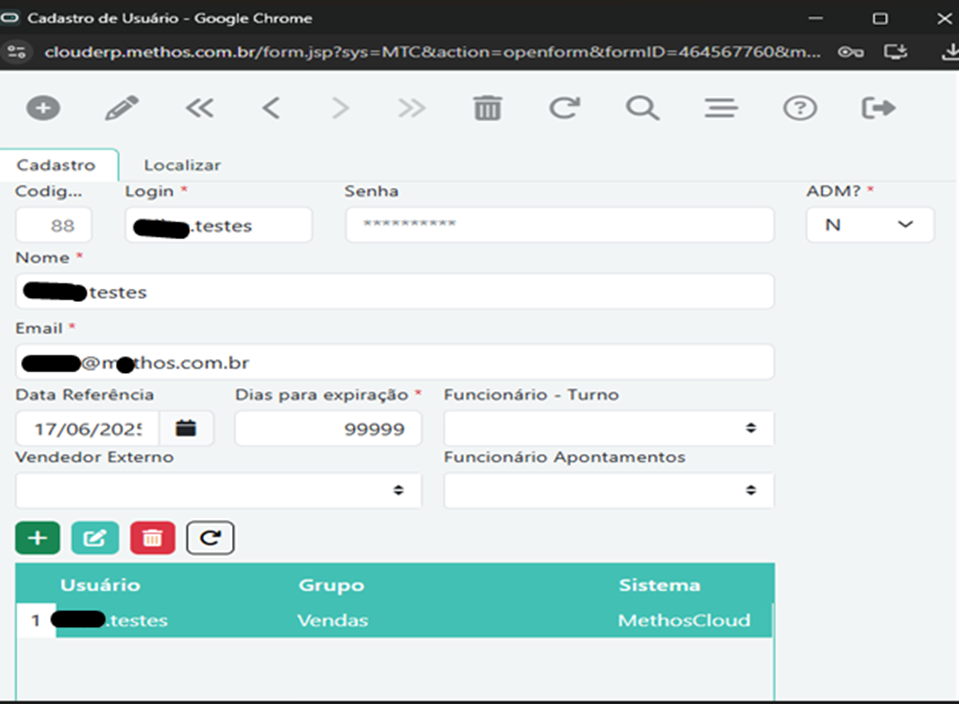
Figura 1- Imagem da tela de cadastro de usuarios
Configurando os acessos
Ao ativar esse modo, ícones em formato de chave aparecerão em diversas áreas do sistema. Esses ícones representam o recurso “Editar Permissões”.
Para configurar os acessos de um usuário, clique no ícone de chave correspondente ao menu desejado. Será aberta uma tela de permissões com cinco colunas:
- Visível
- Habilitado
- Apenas leitura
- Incluir
- Excluir
Se o objetivo for restringir um usuário para que ele não possa incluir ou excluir, siga o procedimento abaixo:
- Acesse o menu onde deseja aplicar a restrição (exemplo: Cadastro de Itens).
- Na parte inferior da tela, selecione novamente o menu desejado.
- Clique em “Abrir Formulário”.
- O menu será aberto novamente. Localize e clique no ícone de chave na parte inferior da tela.
- Na tela de permissões que será exibida:
- Selecione o grupo de usuários ao qual a restrição será aplicada (exemplo: Grupo X).
- Desmarque as opções de “Apenas leitura”, “Incluir” e “Excluir”, conforme a restrição desejada.
Repita esse processo para cada menu em que desejar aplicar permissões específicas.
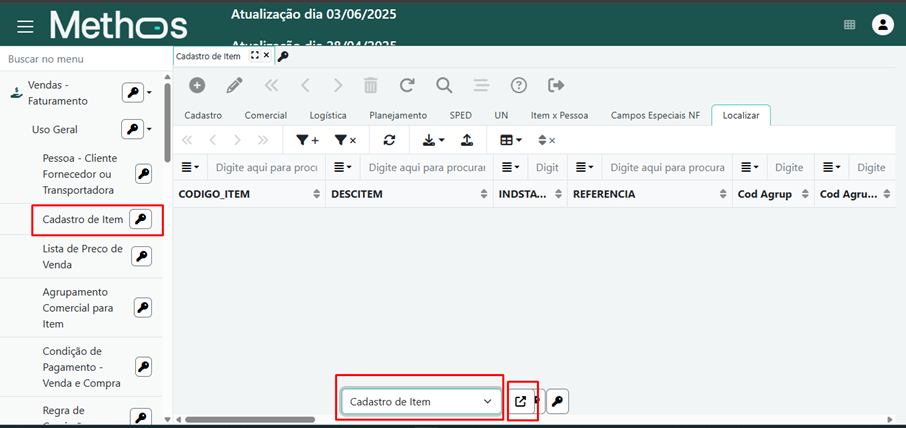
Figura 2-Imagem da aba "Localizar" na tela "Cadastro de Item", com o modo gerente ativado, destacando o campo para buscar o campo
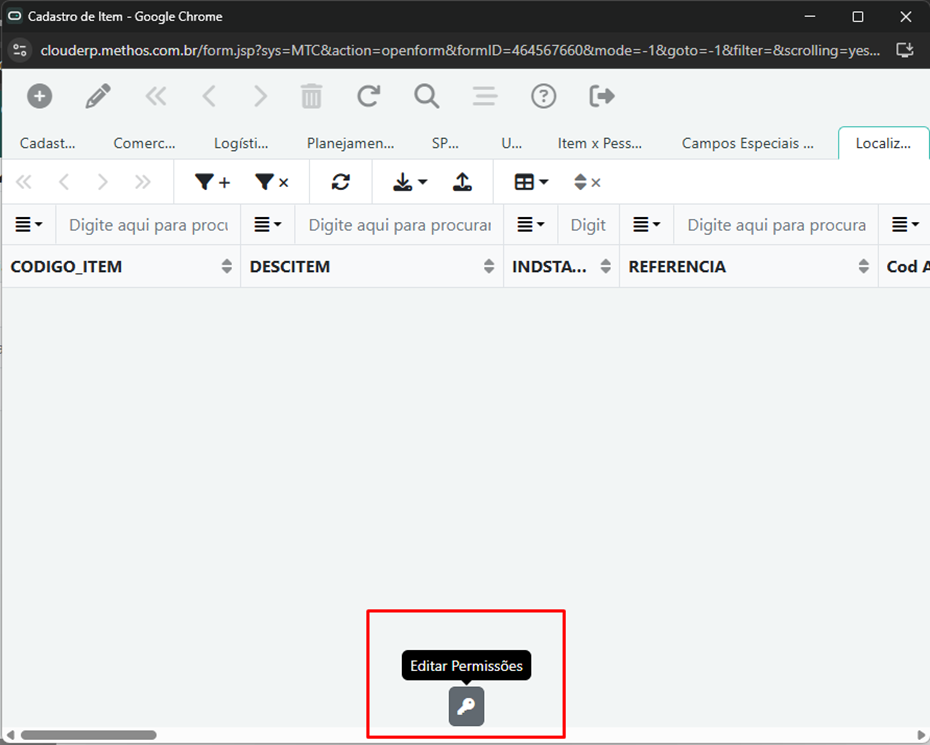
Figura 3-Imagem destacando o botão "Editar permissões"
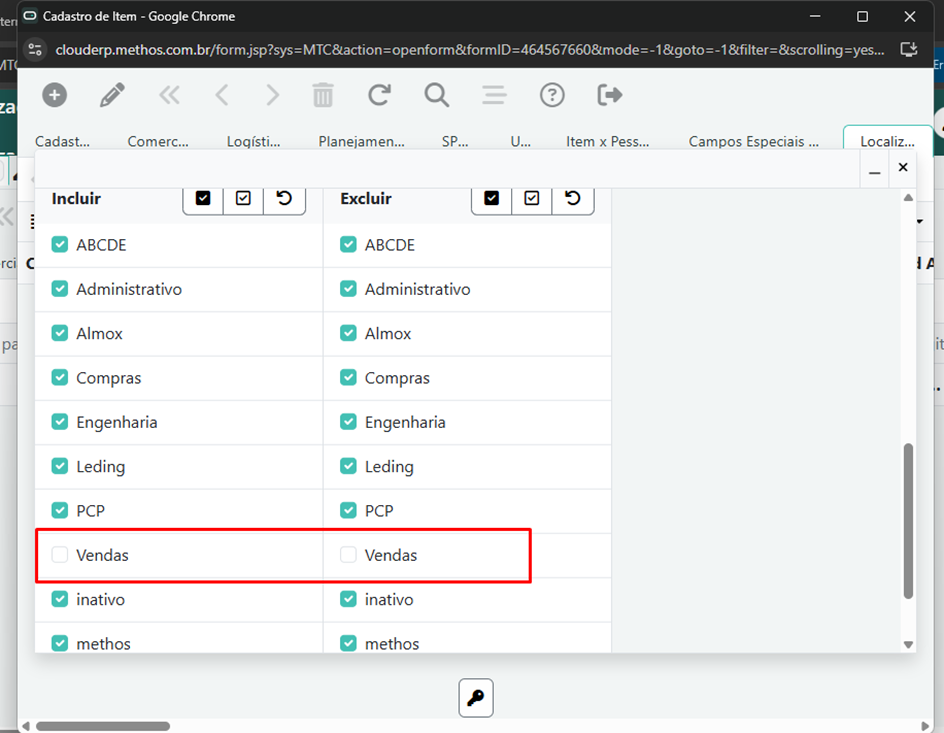
Figura 4-Imagem da tela para configurar as pemissões, destacando um grupo de usuário "Vendas" sem permissão para incluir e excluir
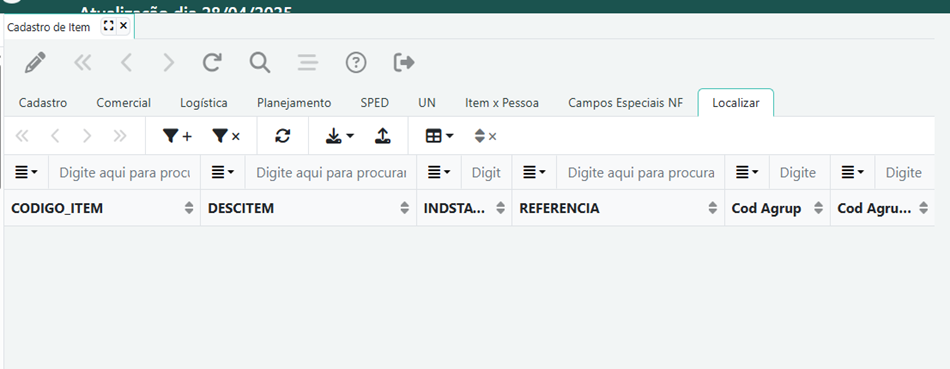
Figura 5-Imagem da tela de cadastro de item sem os botões "Incluir" e "Excluir"